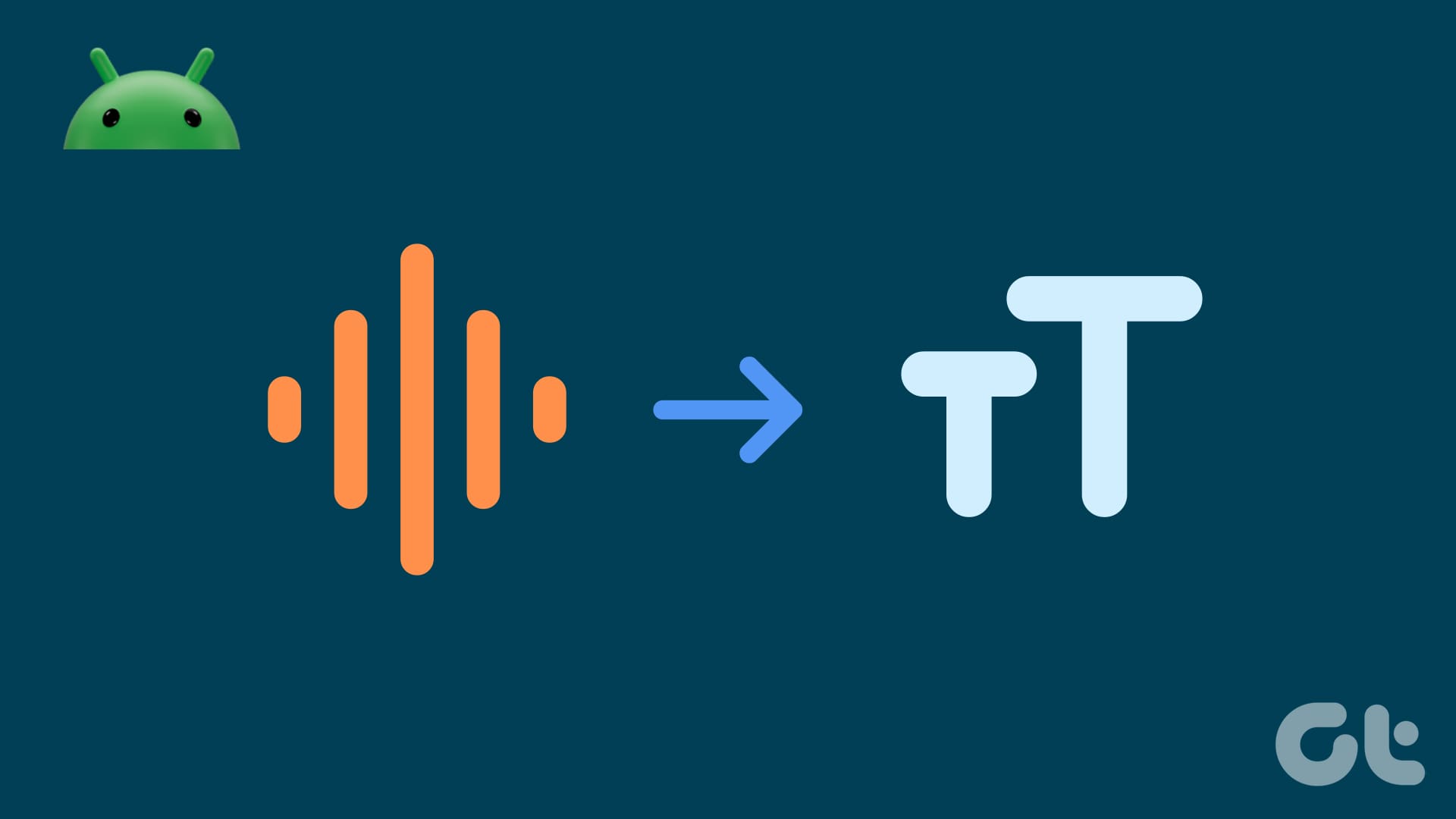Siete stanchi di digitare manualmente lunghe note vocali o registrazioni audio? I dispositivi Android offrono numerosi metodi efficienti per **convertire le vostre parole pronunciate in testo**. In questa guida, esploreremo diverse soluzioni semplici per trasformare le vostre registrazioni vocali in testo facilmente modificabile sui vostri dispositivi Android.
Che si tratti di una maggiore accessibilità durante la presa di appunti, della necessità di registrare rapidamente i minuti di una riunione o della trascrizione di file audio per vari scopi, il vostro dispositivo Android ha la soluzione giusta. Scopriamo insieme i passaggi necessari per trasformare le vostre parole in testo.
**Metodo 1: Attraverso la funzionalità di trascrizione di Android**
Se avete bisogno di prendere appunti veloci, catturare un’intervista o registrare i vostri pensieri, **Live Transcribe & Notifications** può aiutarvi. Questa utile applicazione trascrive istantaneamente il vostro discorso in testo supportando più lingue. Inoltre, potrete salvare le vostre trascrizioni per un facile riferimento in seguito. Ecco come iniziare:
- Passo 1: Avviate il Google Play Store sul vostro dispositivo Android.
- Passo 2: Toccate l’icona di ricerca, digitate Live Transcribe and Notifications e premete il pulsante di installazione.
- Passo 3: Aprite l’app e concedete i permessi necessari.
- Passo 4: Utilizzate il microfono del telefono per parlare; l’app trascriverà le vostre parole in tempo reale.
**Metodo 2: Utilizzo dell’app Google Voice Recorder**
L’app Google Voice Recorder per Android converte le registrazioni vocali in testo in modo efficiente. Garantisce una registrazione audio di alta qualità e utilizza la tecnologia avanzata di riconoscimento vocale di Google per fornire trascrizioni accurate. Inoltre, l’app memorizza automaticamente le versioni testuali e audio, rendendo semplice l’accesso alla registrazione originale. Anche se è preinstallata sui dispositivi Google Pixel, è possibile scaricarla da fonti alternative se utilizzate un altro dispositivo Android, poiché attualmente non è disponibile sul Play Store. Se non avete un telefono Pixel, seguite questi passaggi per ottenerla:
- Passo 1: Aprite un browser web sul vostro telefono.
- Passo 2: Scaricate e installate l’app Google Recorder dal link qui sotto.
Nota: Se possedete un telefono Pixel, non è necessario scaricarla.
Una volta installata l’app, seguite questi passaggi:
- Passo 1: Aprite l’app Google Recorder sul vostro telefono Android.
- Passo 2: Toccate il pulsante per iniziare e concedete i permessi necessari.
- Passo 3: Premete il pulsante rosso per iniziare a registrare e controllate la scheda Trascrizione per vedere le trascrizioni testuali in tempo reale. Toccate il pulsante Pausa per fermare la registrazione.
Nota: Gli utenti non appartenenti a Pixel potrebbero riscontrare problemi nella generazione delle trascrizioni quando lavorano con voci registrate.
**Metodo 3: Utilizzo di Gboard**
Trascrivere l’audio in testo è diventato incredibilmente semplice. La **Google Keyboard** per Android permette di trascrivere le vostre registrazioni vocali in testo scritto senza sforzo. Seguite i passaggi seguenti:
- Passo 1: Assicuratevi di avere installato l’app Gboard sul vostro dispositivo Android. Potete scaricarla dal Google Play Store se non l’avete già.
- Passo 2: Aprite l’app o il campo di testo dove desiderate trascrivere l’audio in tempo reale. Questo può essere un’app di messaggistica, e-mail, app per prendere appunti, ecc.
- Passo 3: Toccate un’area vuota per far comparire la tastiera. Premete l’icona del microfono e iniziate a parlare chiaramente nel microfono del dispositivo. Gboard trascriverà le vostre parole in tempo reale.
**Metodo 4: Convertire note audio in note testuali utilizzando app di terze parti**
Se desiderate trascrivere l’audio in testo, ci sono molteplici modi per farlo. I metodi precedentemente descritti sono ideali per trascrivere ciò che viene detto in tempo reale. Tuttavia, se avete bisogno di uno strumento che possa convertire sia le conversazioni live che l’audio pre-registrato in testo, vi consigliamo due app:
Scopriamo come utilizzare l’app **Transkriptor** sul vostro telefono Android per trasformare conversazioni live o audio registrati in testo. Seguite questi semplici passaggi:
- Passo 1: Aprite il Google Play Store sul vostro dispositivo.
- Passo 2: Cercate l’app Transkriptor e toccate il pulsante di installazione.
- Passo 3: Aprite l’app e accedete o registrate un nuovo account.
- Passo 4: Scegliete tra le seguenti opzioni: Registrare, Selezionare un file, Condividere un file, Da URL. Per questo esempio, scegliamo di Registrare.
- Passo 5: Toccate il pulsante di registrazione. Nell’angolo in basso a destra, toccate nuovamente Registra per avviare la registrazione.
- Passo 6: Utilizzate il pulsante di pausa per fermare la registrazione. Adesso potrete scegliere di Riprendere o Salvare la registrazione.
- Passo 7: Selezionate la lingua e lo standard nella finestra di trascrizione e premete il pulsante di trascrizione per avviare la trascrizione del file audio, il cui tempo di elaborazione può variare in base alla lunghezza del file.
- Passo 8: Terminata la trascrizione, riceverete una notifica e un’email al vostro indirizzo registrato. Toccate la notifica o andate alla scheda Trascrizioni per controllare il risultato.
Potete anche esaminare la trascrizione per i timestamp, osservando il box grigio evidenziato che indica il contenuto parlato.
Questi metodi potrebbero essere un punto di svolta se state cercando un modo semplice per **convertire le registrazioni vocali in testo** sul vostro dispositivo Android senza affaticare la memoria del dispositivo. Tuttavia, è fondamentale notare che una connessione internet stabile è essenziale per questo processo. Assicuratevi che il vostro dispositivo Android sia connesso a una rete o Wi-Fi affidabile. Una volta confermato, esplorate uno degli strumenti menzionati.
Ad esempio, esaminiamo come utilizzare strumenti online come **Notta.ai**. Ecco i passaggi:
- Passo 1: Aprite un browser web. Andate al sito di Notta.ai e create un nuovo account.
- Passo 2: Scegliete tra le opzioni disponibili: Registrare un audio, Importare file, Trascrivere riunioni dal vivo, Registrare un video. Per questa dimostrazione, selezioniamo di Registrare un audio.
- Passo 3: Cliccate sul pulsante Registrare un audio per iniziare la registrazione e premete il pulsante Stop una volta terminato. Ora attendete un attimo, poiché il processo di elaborazione richiederà un po’ di tempo; una volta completato, lo strumento vi porterà alla finestra di trascrizione.
Trascrizione audio pronta
I metodi sopra menzionati sono alcune delle soluzioni più rapide e semplici per convertire le registrazioni vocali in testo sui vostri dispositivi Android. Se conoscete altri metodi, fatecelo sapere nei commenti.